Een Samsung-laptop resetten
Wat te weten
- Start je Samsung-laptop op en tik meteen meerdere keren op de F4-toets. Hiermee wordt Samsung Recovery gestart.
- Selecteer Computerfabrieksinstellingen herstellen om het resetproces te starten.
In dit artikel wordt uitgelegd hoe u een Samsung-laptop met Windows 10 terugzet naar de fabrieksinstellingen.
Als u een Samsung-laptop reset, worden meestal enkele, zo niet alle gegevens op de harde schijf verwijderd. Zorg ervoor dat u een back-up van uw gegevens maakt voordat je begint.
Een Samsung-laptop resetten met Samsung Recovery
Veel Samsung-laptops worden geleverd met een hulpprogramma genaamd Samsung Recovery. Het is een sneller, minder complex alternatief voor de standaardinstelling van Windows 10 Reset deze pc. Hier leest u hoe u het kunt gebruiken.
Wilt u uw Samsung-laptop opnieuw opstarten of opnieuw opstarten? Onze gids op hoe Windows correct opnieuw te starten kan helpen.
Start uw Samsung-laptop (of start deze opnieuw op als deze al is ingeschakeld). Druk onmiddellijk op
F4 herhaaldelijk. Blijf er snel op tikken terwijl de laptop opstart. Het Samsung Recovery-scherm zou moeten verschijnen.-
Selecteer Computerfabrieksinstellingen herstellen.
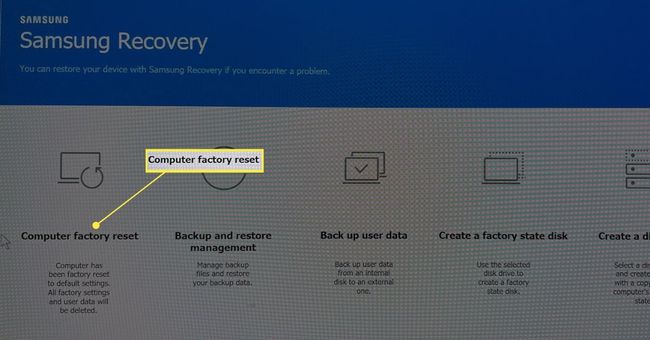
-
Er verschijnt een scherm met informatie over de versie van Windows 10 die wordt geïnstalleerd tijdens het resetproces en een waarschuwing dat gegevens op de laptop verloren gaan.
Zorg ervoor dat u het waarschuwingsscherm leest en begrijpt.
Selecteer Fabrieksreset starten doorgaan.
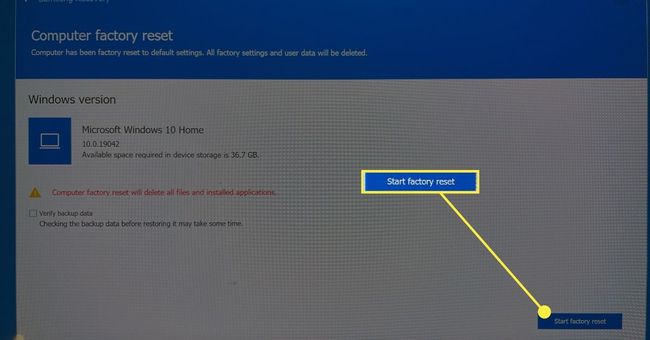
-
Er verschijnt een bevestigingsscherm. Selecteer OK.
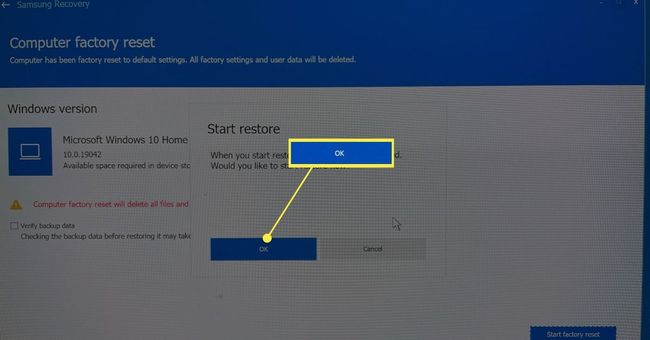
Er verschijnt een scherm met een voortgangsbalk en de reset begint. Dit kan tot 30 minuten duren. Er verschijnt een pop-upbericht zodra de reset is voltooid. Selecteer OK om de laptop opnieuw op te starten.67.
De Samsung-laptop wordt opnieuw opgestart nadat de reset is voltooid. De installatie van Windows 10 begint wanneer de laptop opstart. U kunt de installatie van Windows 10 onmiddellijk voltooien of de laptop uitschakelen en Windows later instellen.
Een Samsung-laptop resetten in Windows 10
Door een Samsung-laptop te resetten, wordt deze teruggezet naar de fabrieksinstellingen. Hiermee worden de meeste gegevens van de harde schijf van de laptop gewist en wordt Windows teruggezet naar de standaardinstellingen. U moet de eerste installatie van Windows voltooien nadat de reset is voltooid.
Open de Begin menu.
-
Open Instellingen.

-
Tik Update & Beveiliging.
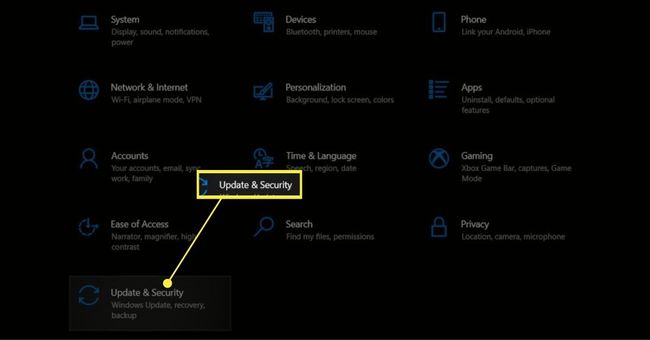
-
Selecteer Herstel.

-
Zoek het gedeelte Deze pc opnieuw instellen van het menu Herstel, dat bovenaan zou moeten staan. Tik Begin.

-
Er wordt een venster geopend met twee opties. Elk van deze zal uw Samsung-laptop resetten, maar de details verschillen. Selecteer de optie die u verkiest.
- Bewaar mijn bestanden: hiermee worden alle apps verwijderd en Windows opnieuw ingesteld, maar geen persoonlijke bestanden. Kies hiervoor als je van plan bent de laptop te houden.
- Alles verwijderen: hiermee worden alle apps en bestanden verwijderd en wordt Windows opnieuw ingesteld. Het is de beste optie als u van plan bent de laptop te verkopen of cadeau te doen.

-
Na enkele ogenblikken verschijnt er een nieuw venster met nog twee opties. Tik op de gewenste optie.
- Cloud downloaden: hiermee wordt de nieuwste versie van Windows 10 gedownload en geïnstalleerd als onderdeel van de reset. Het vereist een internetverbinding en duurt doorgaans langer dan een lokale herinstallatie.
- Lokale herinstallatie: Dit wordt gereset met de versie van Windows 10 die momenteel is geïnstalleerd. Er is geen internetverbinding voor nodig, maar u zult waarschijnlijk updates moeten downloaden en installeren na de reset.

-
In het volgende venster worden de instellingen weergegeven die u tot nu toe hebt geselecteerd. Bekijk ze en tik op Volgende als ze kloppen. Selecteer Rug veranderingen aan te brengen.
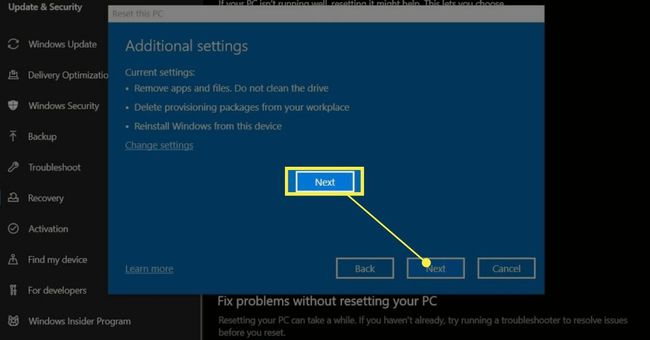
-
U ontvangt een definitieve bevestiging waarin het resetproces wordt beschreven. Tik Resetten wanneer u klaar bent om verder te gaan.
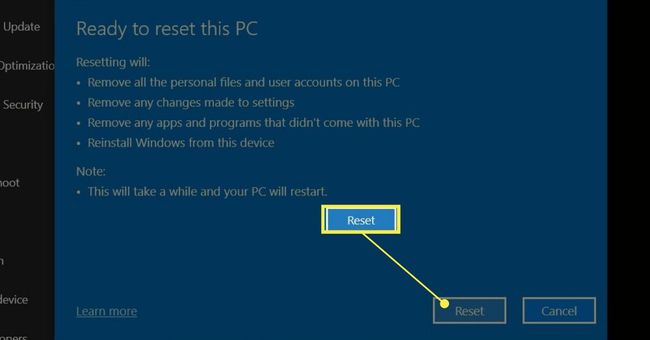
U kunt de Samsung-laptop onbeheerd achterlaten terwijl deze wordt gereset. Dit proces duurt meestal 15 minuten tot een uur, afhankelijk van de leeftijd van de laptop en de reset-opties die je hebt geselecteerd.
Als u klaar bent, begint de Samsung-laptop met het eerste installatieproces van Windows. U kunt Windows onmiddellijk instellen of de laptop afsluiten en de installatie later voltooien.
Hoe reset ik een Samsung-laptop zonder wachtwoord?
De hierboven beschreven Samsung Recovery-methode kan worden gebruikt om een Samsung-laptop te resetten zonder wachtwoord. Als alternatief kunt u voer een schone herinstallatie van Windows 10 uit.
FAQ
-
Hoe reset ik het wachtwoord van mijn Samsung-laptop?
Jij kan reset het Windows-wachtwoord op uw Samsung-laptop door naar Aanmeldingsopties > Wachtwoord > Wijziging. Voer uw huidige wachtwoord in, selecteer Volgendeen voer het nieuwe wachtwoord in dat u wilt gebruiken.
-
Hoe reset ik het toetsenbord van mijn Samsung-laptop naar de standaardwaarde?
Open Apparaat beheerder,uitbreiden Toetsenborden en klik met de rechtermuisknop op de. Selecteer vervolgens Apparaat verwijderen en start vervolgens de laptop opnieuw op. Windows zal het toetsenbord automatisch opnieuw installeren wanneer het opnieuw wordt opgestart.
-
Hoe lang duurt het resetten van een Samsung-laptop?
Afhankelijk van uw laptopconfiguratie kan het 5 tot 15 minuten duren om het resetproces te voltooien.
